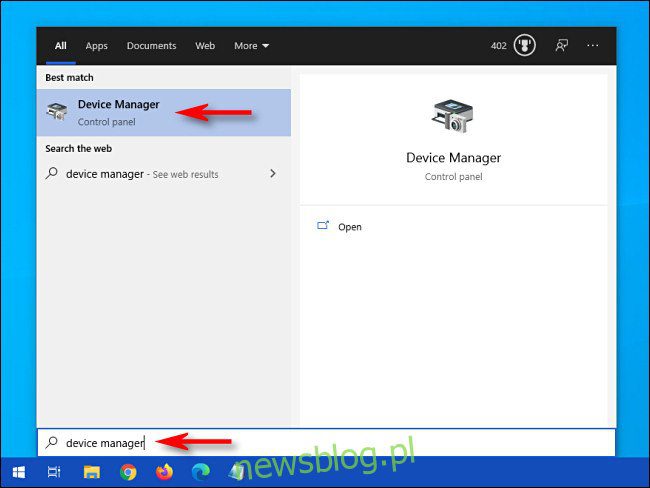
Chia sẻ ngay trên phương tiện truyền thông xã hội:
Trong hệ thống Windows 10 Trình quản lý Thiết bị là công cụ cơ bản giúp bạn định cấu hình phần cứng trên máy tính hoặc khắc phục sự cố phần cứng. Dưới đây là năm cách để mở Trình quản lý thiết bị khi bạn cần. Đây không phải là những cách duy nhất để làm điều đó, nhưng một trong những phương pháp này có thể hữu ích.
Tìm kiếm Trình quản lý thiết bị trong menu Bắt đầu
Một trong những cách nhanh nhất để mở Trình quản lý thiết bị là thông qua menu Bắt đầu. Chỉ cần mở “Start” và gõ “device manager” sau đó nhấp vào biểu tượng “Device Manager” sẽ xuất hiện trong kết quả. Trình quản lý thiết bị sẽ mở ngay lập tức.
Truy cập Trình quản lý thiết bị qua menu “Người dùng nâng cao”
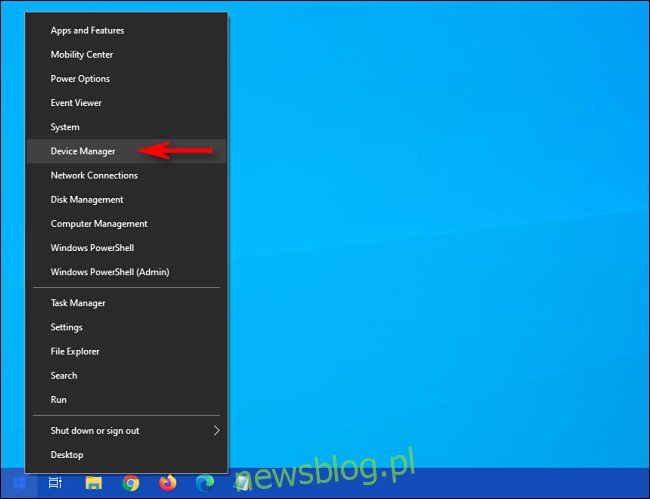
Hệ thống Windows 10 bao gồm một menu ẩn “Người dùng nâng cao” mà không nhiều người biết đến, chứa các lối tắt đến các công cụ quản lý máy tính cơ bản. nếu bạn nhấn Windows + X trên bàn phím hoặc bạn nhấp chuột phải vào nút “Bắt đầu” sẽ xuất hiện menu. Chọn “Trình quản lý thiết bị” từ danh sách.
Mở Trình quản lý thiết bị thông qua Bảng điều khiển
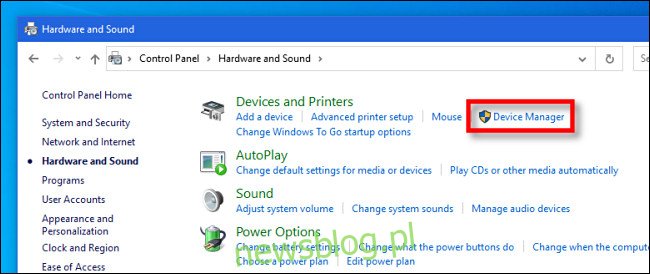
Trình quản lý thiết bị cũng có sẵn trong Bảng điều khiển. Trước tiên, hãy mở Bảng điều khiển bằng cách nhấp vào menu “Bắt đầu”, nhập “bảng điều khiển” và nhấp vào biểu tượng “Bảng điều khiển”. Trong Bảng điều khiển, nhấp vào danh mục “Phần cứng và âm thanh”, sau đó chọn “Trình quản lý thiết bị”.
Mở Device Manager bằng lệnh Run
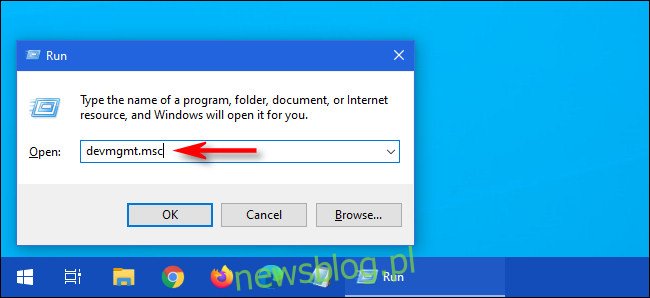
Trình quản lý thiết bị cũng có thể được mở thông qua Dấu nhắc lệnh hoặc cửa sổ “Chạy”. nhấn đầu tiên Windows + R để mở cửa sổ “Run”. Trong hộp văn bản “Mở:”, nhập devmgmt.msc, sau đó nhấp vào nút “OK”. Trình quản lý thiết bị sẽ xuất hiện.
Mở Trình quản lý thiết bị trong cài đặt hệ thống Windows
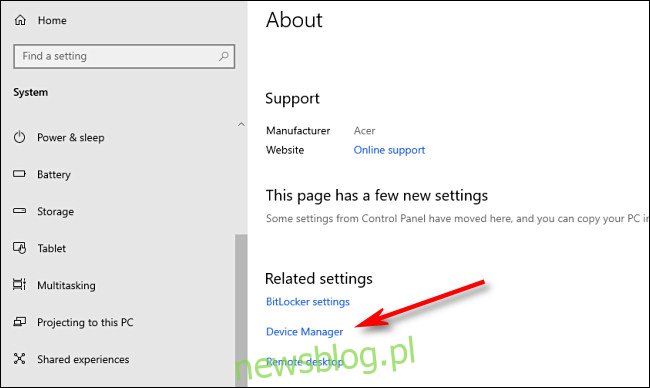
Nếu bạn muốn mở Trình quản lý thiết bị thông qua Cài đặt hệ thống Windows, bạn cũng có thể làm điều đó. Trước tiên, hãy mở “Cài đặt” bằng cách nhấp vào biểu tượng bánh răng trong menu “Bắt đầu” hoặc bằng cách nhấn Windows +I. Trong “Cài đặt”, đi tới Hệ thống > Giới thiệu, sau đó cuộn xuống và nhấp vào “Trình quản lý thiết bị”. Bạn cũng có thể tìm kiếm “Trình quản lý thiết bị” trong “Cài đặt” rồi nhấp vào liên kết xuất hiện. Chúc bạn quản lý thiết bị vui vẻ!
Bạn nghĩ gì về bài báo này?
